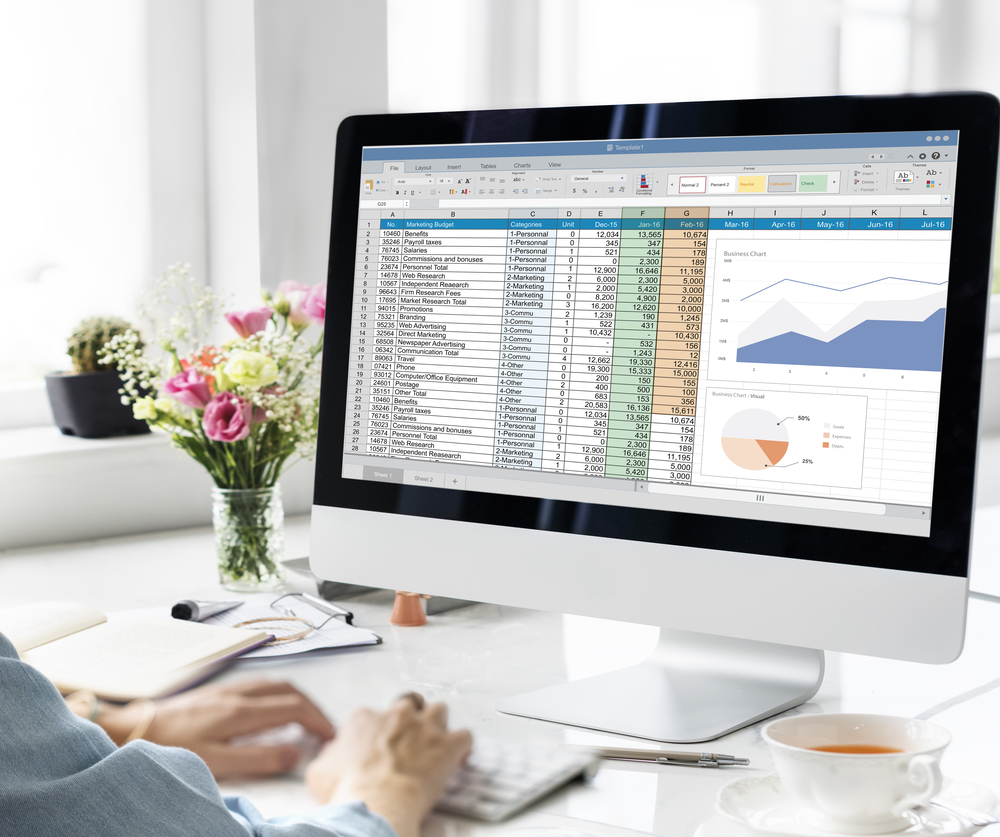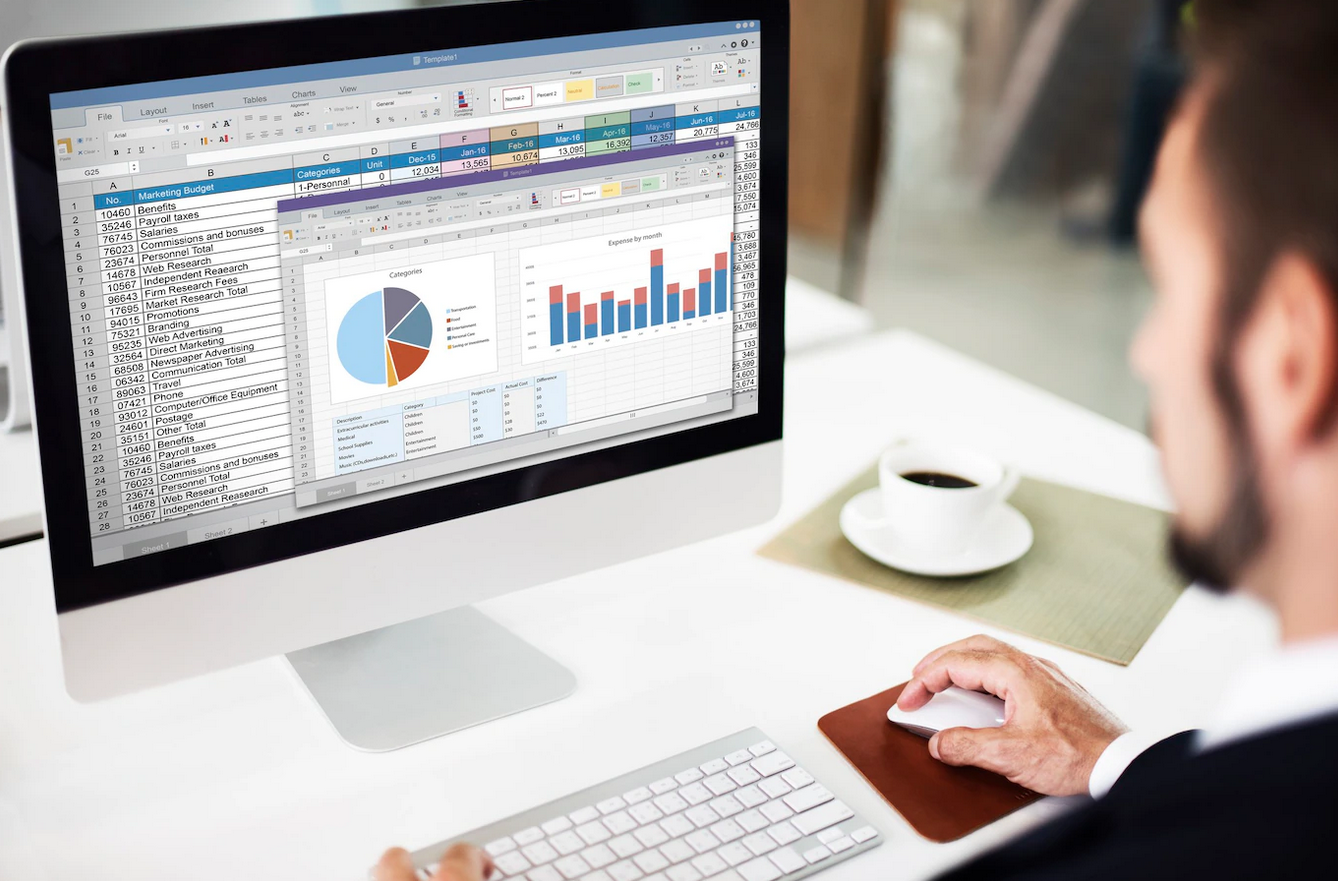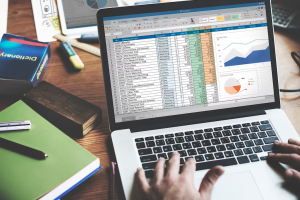Memahami Rumus IF di Excel untuk Mengolah Data
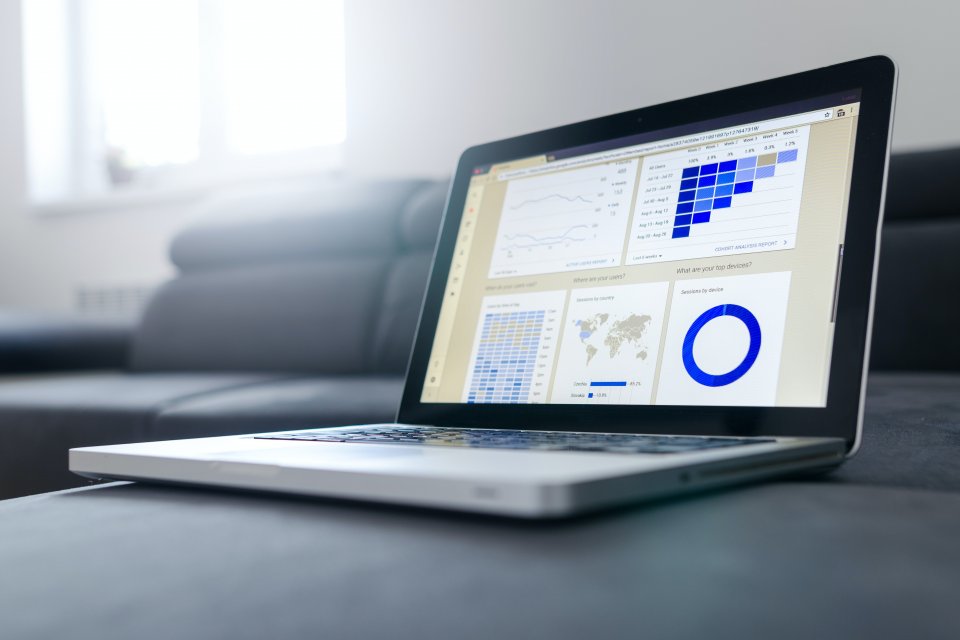
Spreadsheet merupakan istilah yang biasa digunakan untuk menyebut aplikasi pengolah data berbasis angka. Beberapa yang banyak digunakan, yakni Excel, Google Spreadsheet, KSpread, dan lain-lain. Diketahui bahwa spreadsheet yang pertama diciptakan yaitu VisiCalc oleh VisiCorp sekitar tahun 1970-an. Kemudian beberapa tahun selanjutnya, hadirlah aplikasi lain seperti Lotus 123 dan Excel.
Excel merupakan gubahan Doug Klunder yang rutin melakukan peningkatan kualitas aplikasi setiap beberapa tahun sekali. Hal ini terlihat dari beberapa versi Excel yang pernah dirilis. Salah satu fitur utama dari Excel yaitu penggunaan fungsi dengan perintah tertentu. Hal ini juga biasa disebut sebagai rumus Excel. Biasanya, fungsi ini digunakan untuk mempermudah proses mengolah data.
Beberapa yang umum digunakan yaitu operasi hitung sederhana, misalnya penjumlahan, pengurangan, perkalian, dan pembagian. Namun, tahukah Anda bahwa terdapat rumus IF yang menerapkan metode operasi logika di dalamnya. Biasanya fungsi ini akan menyajikan dua hasil dengan ketetapan Benar dan Salah.
Terkait dengan itu, kali ini Katadata.co.id akan membahas lebih lanjut tentang rumus IF. Untuk mengetahui lengkapnya, simak tulisan berikut ini.
Apa itu Rumus IF?
Fungsi atau Rumus IF di Excel memungkinkan pengguna untuk menghasilkan perbandingan logis antara nilai dan apa yang diharapkan dengan menguji kondisi dan mengembalikan hasil jika Benar (True) atau Salah (False). Maka dari itu, hasil yang didapat juga tergolong menjadi dua sebagaimana yang dijelaskan sebelumnya.
Rumus IF di Excel memungkinkan Anda untuk menggabungkannya dengan fungsi serupa di dalamnya. Masih melansir dari Microsoft, pengguna dapat menumpuk 64 fungsi IF yang berbeda di dalam dari operasi rumus IF. Meski begitu, pihaknya tidak menyarakan hal ini untuk operasi logika hitung yang tepat.
Rumus IF di Excel
Rumus ini digunakan untuk menguji isi sel berdasarkan indikator yang berupa kriteria tertentu. Kriteria tersebut akan diberikan nilai atau tidak dan akan diberikan nilai yang sama.
=IF(logical test; value IF true: value IF false)
Rumus MULTI IF
Rumus ini berguna untuk menguji dengan IF lebih dari satu.
=IF(logical test; [value IF true]: [value IF false])
Contoh Penggunaan Rumus IF di Excel
Melansir Kelas Excel, berikut contoh penggunaan rumus IF:
=IF(E2>140;"LULUS";"GAGAL")
Formula excel di atas melakukan uji logika pada sel E2 apakah nilainya lebih dari 140 atau tidak. Jika nilai E2 lebih dari 140 maka rumus if akan menghasilkan teks LULUS. Sebaliknya jika nilai E2 tidak lebih dari 140 maka rumus IF akan menghasilkan nilai teks GAGAL.
Hasil dari rumus if excel tersebut adalah "LULUS", sebab nilai E2 adalah 150 yang berarti bahwa nilai angka pada sel E2 lebih dari 140.
Jenis-jenis Rumus IF di Excel
1. Rumus IF Tunggal
Rumus IF tunggal berlaku apabila perbandingan yang diterapkan hanya dua. Fungsi yang digunakan hanya satu dan tidak ada gabungan fungsi lain.
2. Rumus IF Ganda
Jenis rumus IF ini memungkinkan pengguna untuk memasukkan rumus IF ke dalam rumus IF sebelumnya.
3. Rumus IF Bertingkat
Rumus IF bertingkat biasa digunakan untuk memperoleh lebih dari dua hasil. Fungsi ini juga biasa disebut dengan Nested IF Function.
Fungsi-fungsi Excel Paling Populer
Pada kesempatan ini, kami juga akan menguraikan sepuluh fungsi atau rumus terpopuler di Excel yang umum digunakan. Anda bisa menelusuri bagian ‘Formula’ yang banyak memuat tugas-tugas tertentu. Mulai dari menjumlah, mengali, membagi, menghitung persentase hingga mengurutkan, berikut ini adalah penjelasannya yang berhasil dirangkum dari situs Microsoft.
- Fungsi SUM: untuk menambahkan nilai di dalam sel
- Fungsi IF: untuk mengembalikan satu nilai jika kondisi benar dan nilai lain jika kondisi salah
- Fungsi LOOKUP: berguna ketika ingin mencari di dalam satu baris atau satu kolom dan menemukan nilai dari posisi yang sama dalam baris atau kolom kedua
- Fungsi VLOOKUP: untuk menemukan berbagai hal dalam tabel atau rentang baris.
- Fungsi MATCH: untuk mencari item dalam rentang sel, lalu kembalikan posisi relatif item tersebut dalam rentang
- Fungsi CHOOSE: untuk memilih satu dari maksimum 254 nilai berdasarkan jumlah indeks
- Fungsi DATE: untuk mengembalikan seri berurutan angka yang menyatakan tanggal tertentu
- Fungsi DAYS: untuk mengembalikan jumlah hari antara dua tanggal
- Fungsi FIND dan FINDB: untuk mengembalikan nomor posisi mulai string teks pertama dari karakter pertama string teks kedua
- Fungsi INDEX: untuk mengembalikan nilai atau referensi ke sebuah nilai dari dalam tabel atau rentang.
Demikian penjelasan tentang rumus IF di Excel. Pada dasarnya, fungsi ini dapat memudahkan pengguna untuk mengelompokkan data dengan kategori dan ketentuan tertentu. Dalam penerapannya, IF biasa digunakan untuk membuat rapor atau menyortir nilai dengan ambang batas.